Assalamualaikum
arini tetibe rase nak bukak kelas ngajo nak buat watermark.. huhu.. moh kite blajo sesame eh..
lin pakai Adobe Photoshop C3 yg portable nye.. jadi mungkin ade certain function tak same ngan yang version lain nye..


Lepas tu cut pic tu dan buka sheet baru.. mase nak bukak sheet baru tu, make sure korang pilih background content "transparent", (macam cth kat gambar bawah nie).. size nye korang leh pilih ikut citarase korang.. (^_^)


lepas tu sila paste kan gambar yang korang nak jadi kan watermark tu.. Background sheet baru tu akan jadi rupe macam kat gambar atas, iaitu berkotak2.. tu maknenye background transparent.. cerdik2.. mendengar kate korang smua nie.. ngeeee (^_^) pahtu sila crop kan gambar tu... yelah, tak nak korang nak watermark korang besauu sgt kan.. kal pic tu mmg dah kecik, tak yah la korang crop.. icon tuk crop ade kat tepi tu, (pic nye macam rupe frame kotak)..
lepas tu sila save dalam format PNG... ingat, PNG tau, jangan JPEG, sebab kalo dalam format JPEG, background korang akan jadi warna putih.. (^_^)

Next, sila bukak sheet baru lagi, same gak, make sure background content "transparent" ye... pahtu sila pilih icon T, dan korang taip la watermark yang korang nak.. seperti contoh dibawah..

kalo korang nak buat ayat berlapis2, adalah di cadangkan korang tambah layer.. nak tambah new layer ni, korang leh click kat create new layer kat bahagian bawah macam dalam gambo di atas. nanti layer baru korang akan kuar kat bahagian tepi belah kanan gambar kat atas..
Dengan create new layer nie, korang akan lebih senang nak arrange dan edit tulisan atau pic korang sebab die tak kan kaco layer yang lain.. (harap2 korang paham la ape yg eden merepek nie.. huhu ) cth nye lin nak buat watermark lin ade 2 baris ayat dan satu gambar, jadi maknenye lin akan ade total 3 layer.. 2 layer utk 2 baris ayat dan satu layer untuk gambar.. tgk kat bahagian tepi belah kiri cth gambar bawah nie, ade total 3 layer yg lin buat tu.. (bahagian yg lin tandakan)

untuk edit tiap2 layer, sila click kat layer mane yg nak di edit pahtu leh la edit.. huhu..

untuk nak masuk kan gambar, pi kat "File">> "Place" (macam dalam gambar di atas) pahtu cari kan mane korang save kan gambar yang korang dah crop mase awal2 tadi..
Taraaaa, nanti pic korang akan kuar.. untuk nak scale kan die (kalo2 gambaar nye terbesauu kan), sila click Ctrl & button huruf T di keyboard, nanti akan ade petak kuar kat keliling gambar korang, lepas tu sambil korang drag utk kecik kan gambar, sila tekan Shift. ini untuk elak kan gambar korang jadi tak symetrical.. huhu.. lepas dah kecik mengikut saiz yang korang nak, sila susunkan layer-layer yang korang ade ikut citarasa korang..

untuk bring forward tulisan kat atas gambar, pi kat "Layer">> "Arrange" >> "Bring to Front"..

Next, korang kene link kan layer2 yang korang dah buat.. Tujuan untuk link kan layer2 nie adalah untuk menggerakkan dieorang smua sekali.. Nak link kan layer2 nie, korang kene click Ctrl atau Shift dan korang click kat setiap layer. Nanti layer2 korang akan jadi warna biru macam dalam gambar atas. lepas tu right click kat mouse, dan nanti akan kuar selection box macam di atas, sila pilih "Link Layers"..

Lepas korang click "Link Layers", layers korang akan ade satu icon macam bentuk chain (angka 8 terbaring) tu tanda nye layers korang dah jadi satu group.. time nie kalo korang gerak2 kan gambar, tulisan pun akan ikut skali.. (^_^) ye ye, misi hampir tercapai.. huhu.. sampai sini dah dikire watermark korang dah siap...

last skali, sila bukak gambar yang korang nak letak watermark, pahtu korang letak kan pic sbelah2 macam cth di atas dan korang drag (seret) je watermark tu ke pic yang korang nak letakkan watermark.. taraaaaaa.... dah jadi... tahniah2!!! anda telah berjaya membuat watermark... (^_^) last but not least, jangan lupe save kan watermark korang ye, dalam format photoshop supaya korang leh gune balik lain kali.. sekian... Bubbye (^_^)








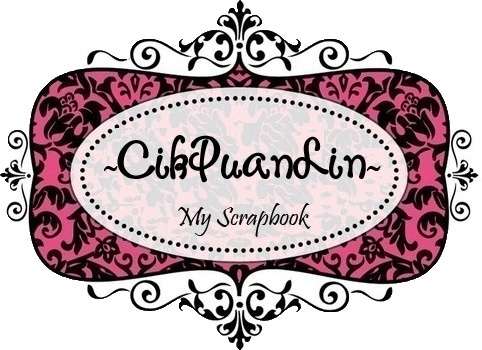










0 comments:
Post a Comment